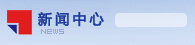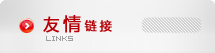喷墨一体机维护保养技巧
从目前办公打印市场来看,喷墨一体机是市场中最受关注的产品之一,同时喷墨一体机在市场中的销量连续几年都很不错,相信大家身边很多朋友都在使用这类产品。而任何一款产品使用到一定程度时,多少都会出现一些问题,因此大家需要一个处理解决问题的办法,下面笔者和大家分享一下喷墨一体机的日常保养维护技巧,希望对喷墨一体机用户有所帮助。
清洁打印系统
做为一款常用的喷墨一体机,经常清洁是必不可少的,一般情况下,每次更换墨盒时就可以对喷墨打印进行清洗维护。清洁的步骤也很简单,使用湿布进行擦拭即可。当然如有必要,也可以使用软刷或真空吸尘器清除纸张通道内的细小纸屑及灰尘。
需要注意的是不要让水、酒精或其它清洁液体进入打印组件内部,可能会损坏一体机。另外支架来回移动发出的噪声是正常现象,无需担心。
清洁保养
一体机长时间使用后,在玻璃板上难免会留下手印、污渍和灰尘等污垢,在复印或扫描时就会降低性能并影响精度。清洁玻璃板时要关掉电源,用湿布轻轻擦拭,最后再使用干燥柔软的软布擦干玻璃板即可。注意不要使用腐蚀性液体,会造成内容设备的损坏。
校准和清洁打印头
校正墨盒会确保一体机在打印文本或图形时正确地并排滴落墨水,最方便的校准方法就是使用一体机实用程序校准和清洁打印头。
在找到的一体机设备中选择并确认正确的型号后继续安装一体机。完成驱动安装后即可使用一体机了。在操作面板上按下“设置”按键,设置菜单中选择“网络”。在网络菜单界面中选择“无线设置向导”。
在找到的一体机设备中选择并确认正确的型号后继续安装一体机。完成驱动安装后即可使用一体机了。
如何手动清洁墨盒
如果一体机在墨盒中还有墨水的情况下,打印时出现断线、偏色等现象,表明墨盒中的某些喷嘴可能堵塞了。如果使用一体机的清洗墨盒程序后仍没有明显改善的话,可以尝试手动清洁墨盒。
打开墨盒仓,稍用力将墨盒从一体机中扣出拆下。拆下墨盒后找到墨盒的喷嘴,即在底部有类似集成电路的部分,这就是喷嘴的位置。准备一小盒50-60度左右的温水,将墨盒底部的喷嘴放入水中浸泡3-5分钟。
将墨盒从水中取出,稍稍用力甩干。如果喷嘴部分甩出少量墨水是正常现象,不用担心。找一张干净的餐巾纸吸干墨盒喷嘴处的墨水,注意不要擦喷嘴的电路板,有可能造成喷嘴堵塞。将清洗后的墨盒重新安装回一体机,打印一张测试页看看清洗效果即可。如果没有改善,那就要去更换墨盒了。